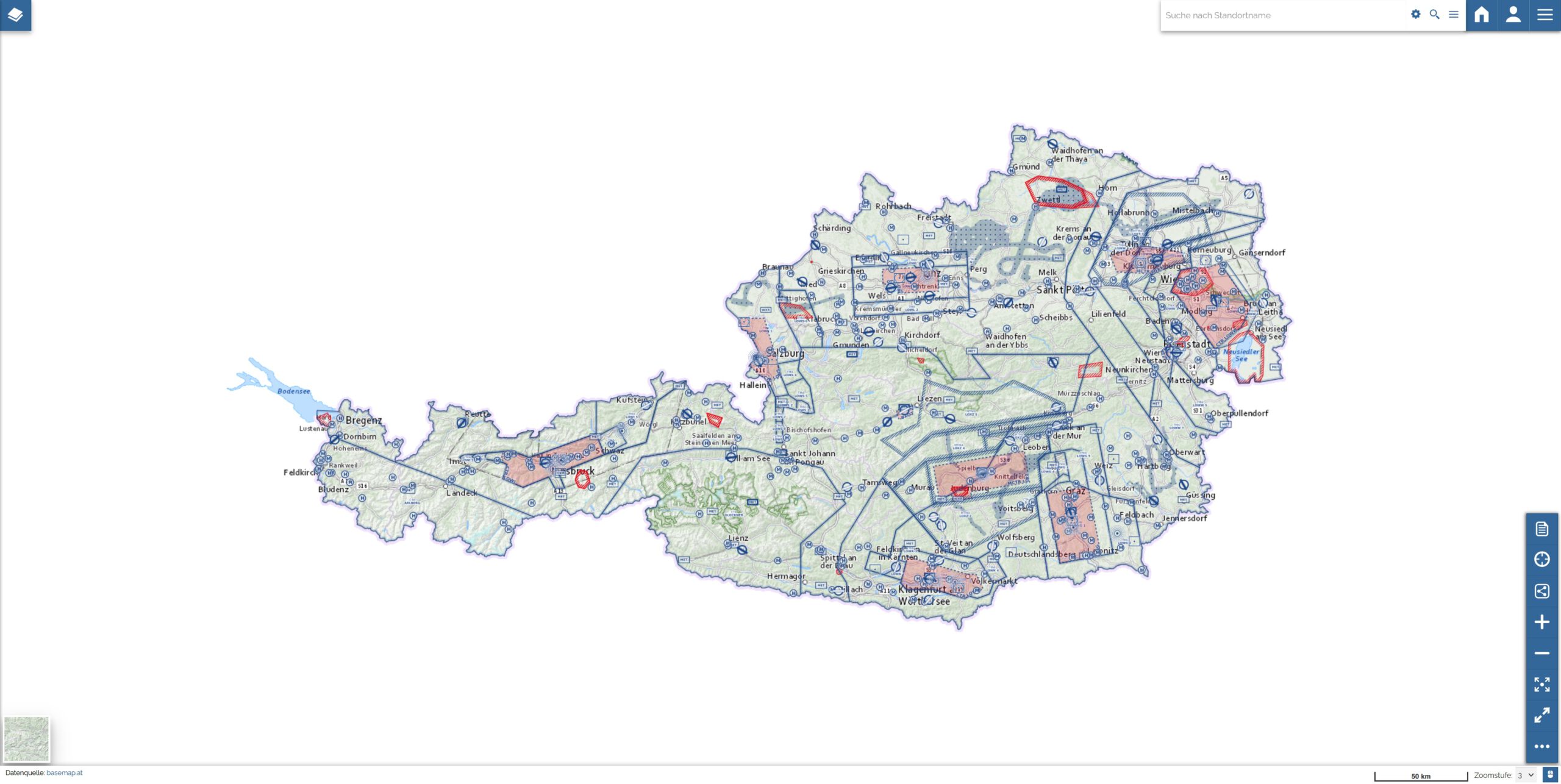AustroControl bietet eine interaktive, kostenfreie Onlinekarte an. Jedoch ist die Hilfe dazu sehr einfach gehalten, daher versuche ich in diesem Beitrag eine kurze Einführung, mit den für uns Gleitschirmfliegern wichtigsten Informationen, zu bieten.
Eine aktualisierter Beitrag liegt hier vor.
Einführung
Die Onlinekarte VFR Austria ist hier verfügbar, mit Klick auf Continue to the application und Online Chart VFR Austria gelangt man zur Karte. Eine sehr kurze Online Hilfe kann hier abgerufen werden.
Ab dem Abschnitt Hintergrundkarten weiter unten werden alle Bedienelemente, die um die Karte angeordnet sind, erläutert.
Einschränkungen
Dieser Beitrag unterliegt folgenden Einschränkungen:
- Dieser Beitrag soll nur allgemein die Funktionen, die die Onlinekarte bietet, erläutern. Jeder Pilot ist natürlich verpflichtet vor jedem Flug, gemäß der gültigen Gesetze, ein Briefing eigenverantwortlich durchzuführen
- Die unten stehenden Bewertung der Funktionen und Daten, ob diese für uns Gleitschirmflieger sinnvoll ist oder nicht, die in der interaktiven Onlinekarten zur Verfügung gestellt werden, ist meine persönliche Einschätzung. Ein erfahrener oder weniger erfahrene Pilot könnte zu einer anderen Einschätzung kommen
- Die AustroControl schreibt selbst in ihrem Disclaimer (vom Englischen ins Deutsche übersetzt):
- Die Nutzung von Online-Karten und -Daten in ACG SDI ist ein zusätzliches Service der Austro Control und entbindet den Piloten nicht von seiner Pflicht zur Flugvorbereitung. Insbesondere entbindet die Nutzung der Onlinekarten und -Daten in ACG SDI den Piloten nicht von der Verantwortung, die aktuelle Ausgabe der AIP Austria, AIP Supplements, NOTAM und AICs zu beachten. Sie darf nur zu Informationszwecken zusätzlich zu den offiziellen Luftfahrtpublikationen verwendet werden
- Die Onlinekarten und Daten wurden sorgfältig und nach bestem Wissen und Gewissen erstellt. Austro Control übernimmt jedoch keine Haftung für die frühere, gegenwärtige oder zukünftige Richtigkeit und Vollständigkeit von Karten und Daten, die nicht in der AIP Austria oder in Form von AIP Supplements veröffentlicht sind
Begriffe
Hier erfolgt nur die Erläuterung der Begriffe die in diesem Beitrag genutzt werden.
AIP: Luftfahrthandbuch (en:Aeronautical Information Publication)
AustroControl: Österreichische Gesellschaft für Zivilluftfahrt mit beschränkter Haftung
DME: Entfernungsmessgerät, Funkstelle des Navigationsfunkdienstes (en: Distance Measuring Equipment)
FIR: Fluginformationsgebiet (en: Flight Information Region)
ft: Längeneinheit 1 ft = 30,48 cm (12 Zoll)
GAFOR: Flugwettervorhersage für die Allgemeine Luftfahrt (en: General Aviation Forecast)
GeoJSON: GeoJSON ist ein offenes Format, um geografische Daten nach der Simple-Feature-Access-Spezifikation zu repräsentieren
ICAO: Die Internationale Zivilluftfahrtorganisation (en: International Civil Aviation Organization), Herausgeber der ICAO Karte
IFR: Instrumentenflugregeln (en: Instrument Flight Rules)
JSON: Die JavaScript Object Notation (JSON [ˈdʒeɪsən]) ist ein kompaktes Datenformat in einer einfach lesbaren Textform für den Datenaustausch zwischen Anwendungen
LOVV: Fluginformationsgebiet Österreich
NDB: Ungerichtetes Funkfeuer (en: Non-Directional Beacon)
OGC: Internationale Organisation zur Standardisierung von räumlichen Daten (en: Open Geospatial Consortium)
OSM: Ein offener Kartendienst (en: Open Street Map)
URL: Internet-Adresse (en: Uniform Resource Locator)
VFR: Sichtflugregeln (en: Visual Flight Rules)
VOR: Drehfunkfeuer ist ein Funkfeuer für die Luftfahrtnavigation (en: VHF omnidirectional range)
Hintergrundkarten
Unten links können folgende Hintergrundkarten ausgewählt werden.
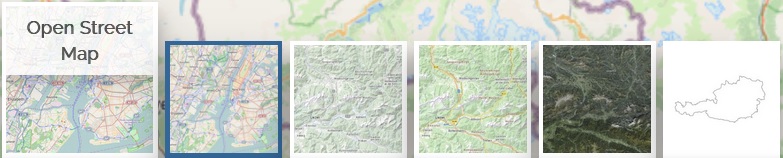
Basemap.at Grau
Basemap sind die sogenannten Verwaltungsgrundkarten von Österreich. Darstellung erfolgt in Grau mit Höhenlinien, natürlich vorteilhaft um einen Flugplan zu erstellen und einen Eindruck über die Topologie der geplanten Strecke zu bekommen. Die Karte und auch alle anderen folgenden Karten, außer die OpenStreetMap, sind nur auf Österreich beschränkt.
OpenStreetMap
OpenStreetMap ist der bekannte Kartendienst. Hier werden die Höhe der Berge und deren Namen angezeigt. Da auch die Karte über die Grenzen von Österreich hinausgeht, ist die Karte Planung von grenzüberschreitenden Flügen sinnvoll. Allerdings werden die Lufträume nur innerhalb der Grenzen von Österreich angezeigt.
Basemap.at HIDPI
Eine doppelte Rasterauflösung der Karte von Basemap Grau, mit Schummerung, aber ohne Höhenlinie.
Basemap.at Orthofoto
Eine Satellitenansicht von Österreich, weniger geeignet, um sich über Lufträume etc. kundig zu machen.
FIR LOVV
Darstellung der Fluginformationsgebiete von Österreich.
Optionen / Werkzeugleiste
Teilweise überschneiden sich die Befehle, die über das Hauptmenü oben rechts und der Werkzeugleiste unten rechts erreichbar sind, daher erfolgt hier eine gemeinsame Erläuterung.


Erstellung eines PDFs des gewünschten Kartenausschnittes inklusive Legende.
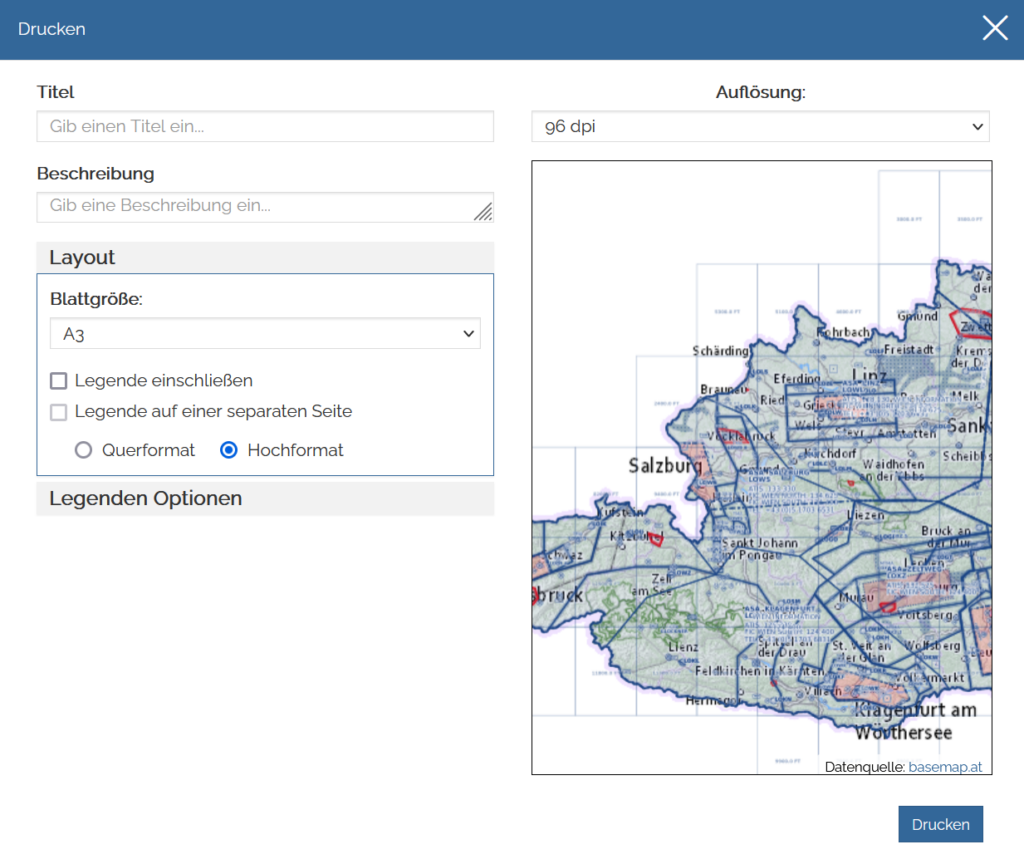

Karte exportieren
Die Karteneinstellungen können im JSON oder OGC Web Map Context Format exportiert werden.
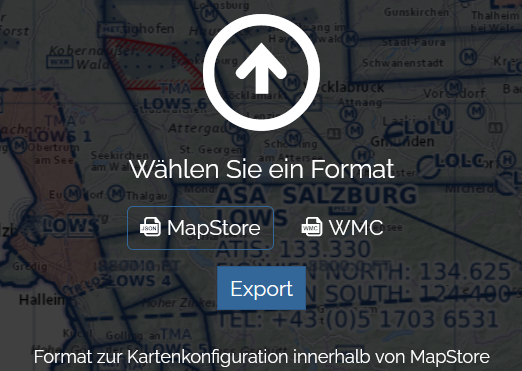

Importieren
Es können zusätzliche Dateien im GPX- und KML-Format sowie Karteneinstellungen importiert und in der Karte angezeigt werden.
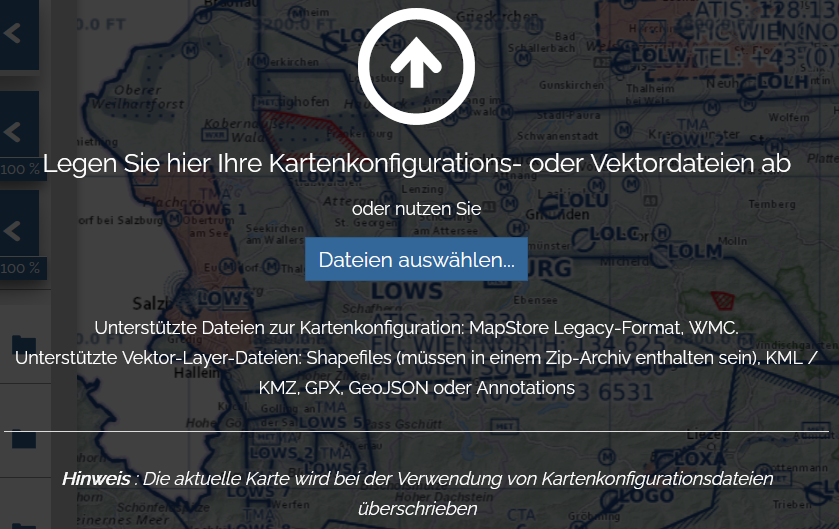

Katalog
Über den Menüpunkt Katalog können Karten und Lufträume hinzugefügt werden. Diese erscheinen dann als neuer Layer, siehe Menü auf der linken Seite.

Messen, Distanzen
Flächen und Richtungen können durch Punktsetzungen in der Karte oder Koordinateneingabe gemessen werden (Auswahl von Maßeinheiten möglich!) und tabellarisch angezeigt werden.
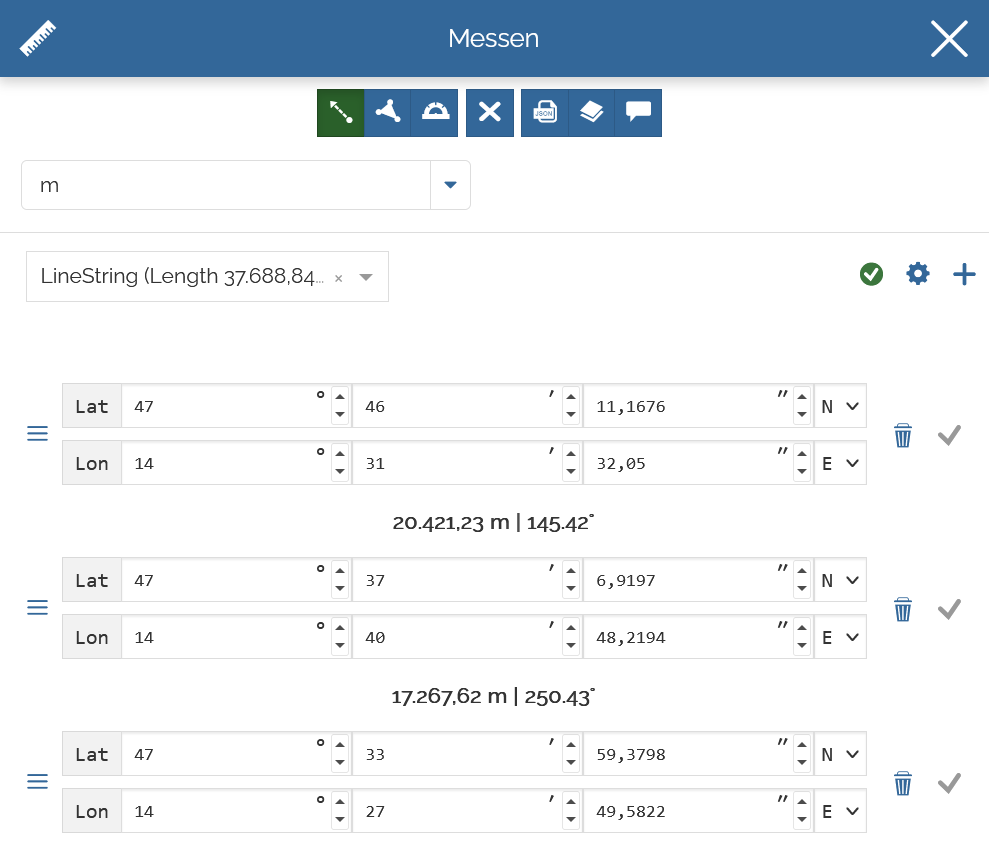
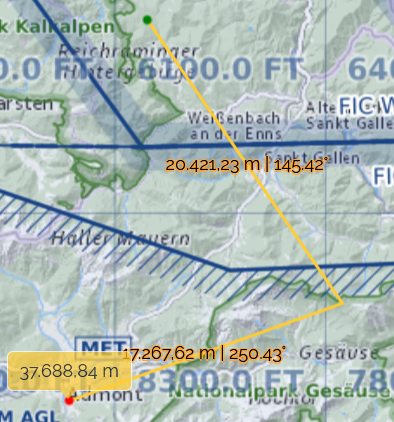
Weitere Möglichkeiten sind Messen von Flächen (Anwendung ist mir unklar) und Richtung. Die Messungen können exportiert, als Layer oder Notiz gespeichert werden. Längen messen werde ich weiterhin mit ThermiXC durchführen, da auch die restlichen Funktionen von ThermiXC passgenau auf uns Gleitschirmflieger zugeschnitten sind.

Notizen / Zeichnen
Eigene geografische Objekte können als Anmerkung verfasst, gestylt, gespeichert und im- bzw. exportiert werden.
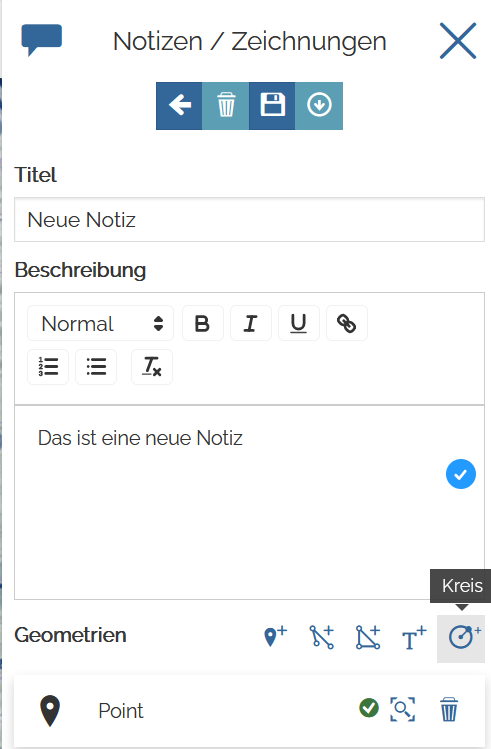

Einstellungen
Unter Einstellung lässt sich die Sprache und das Auslöseereignis für Info-Box (Bedeutung der Info-Box, siehe unter Objekt auf der Karte abfragen weiter unten) einstellen. Die Bedeutungen für die Einstellungen Antwortformat festlegen und Nachricht mit leeren Ergebnissen anzeigen sind mir nicht klar.
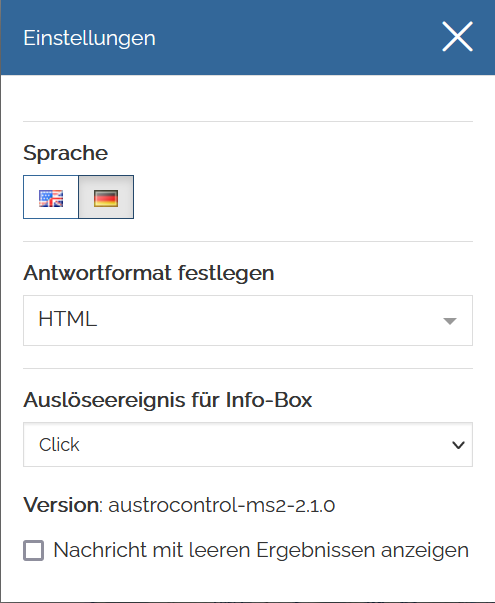

Infos zu dieser Karte
Hier noch mal der explizite Hinweis, dass die Karte nicht für „operational use“ benutzt werden darf. Ich interpretiere das als Hinweis, dass die konkrete Flugplanung nach wie vor rechtssicher nur mit der offiziellen ICAO Karte durchgeführt werden darf.

Teilen
Es stehen der URL und QR code, sowie die Soziale Medien Facebook, Twitter und LinkedIn zum Teilen der Flugplanung zur Verfügung. Für die IT-Experten kann der eingebettete Code sowie die API kopiert werden.

Anleitung
Eine kurze Hilfe aller Menüs, die als Tooltip beim Überfahren der Menüpunkte erscheinen.

Über
Informationen über MapStore, ein Framework, die als Grundlage der Kartendarstellung und -funktionen dient.

Orte mich
Orten der eigenen Position. Falls du am PC sitzt, wird die Postion über die IP-Adresse ermittelt.

Vergrößern
Schrittweise in die Karte reinzoomen.

Verkleinern
Schrittweise aus der Karte herauszoomen.

Vollbildmodus
Bildschirmfüllende Darstellung der Karte.

Gehe zurück
Gehe eine Ansicht zurück.

Gehe vorwärts
Gehe eine Ansicht vorwärts.

Zoom auf maximale Ausdehnung
Zoom auf maximale Ausdehnung der Onlinekarte von Österreich, wenn der Browser im Vollbildmodus ist.

Objekt auf der Karte abfragen
Wohl das mächtigste Tool, das die interaktive Onlinekarte zu bieten hat und daher auch diesen Namen verdient. Um Details zur Luftraumstruktur für einen bestimmten Punkt in der Karte zu erfahren, kann nach Anwahl des Fahnensymbols auf einen beliebigen Punkt in der Karte geklickt werden. Auf der rechten Seite öffnet sich ein Dialog mit Detailinformationen zur Luftraumstruktur. Achtung, die gewünschte Lufträume (siehe Layer weiter unten) müssen sichtbar sein, damit diese im Dialog angezeigt werden.
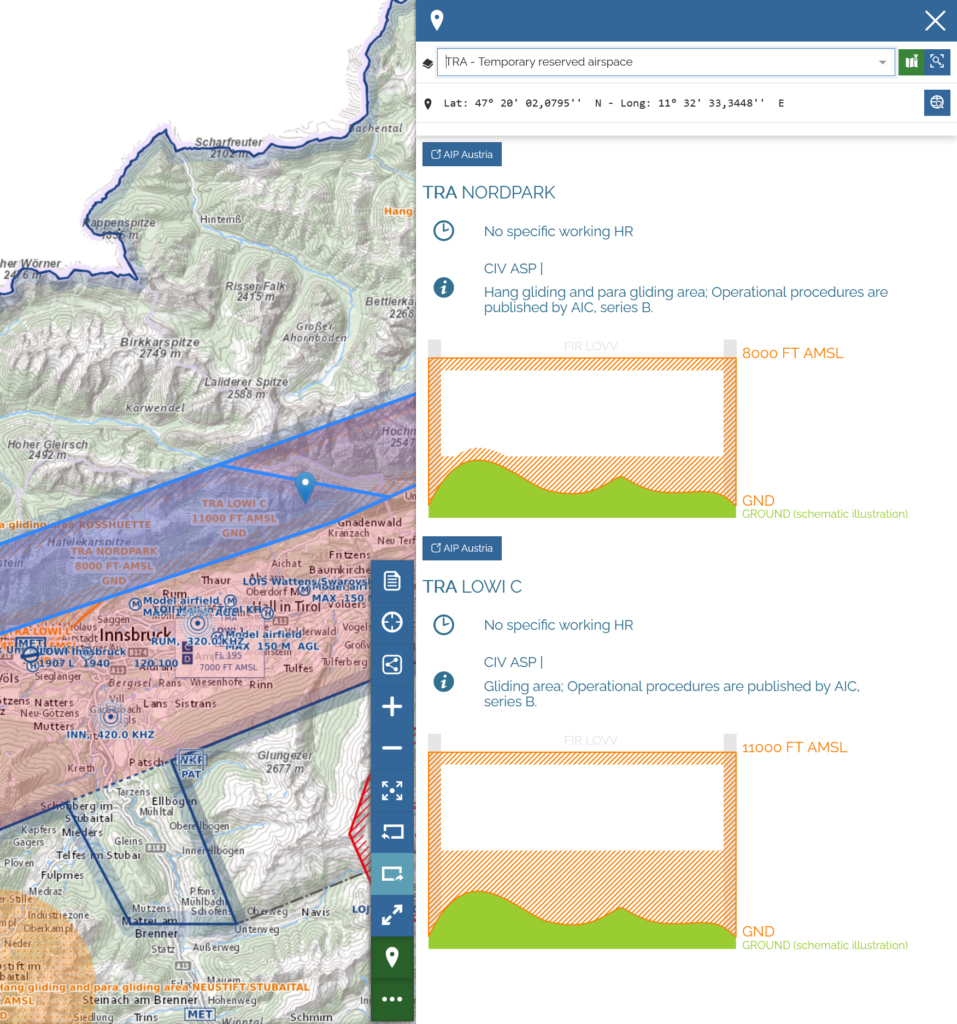
Oben in der Dropdown-Liste können verschiedene Bereiche der Lufträume ausgewählt werden, die für den ausgewählten Punkt verfügbar ist. In diesem Fall nördlich des Innsbrucker Flughafens sind das: CTR – Control zone, TMA – Terminal control area, TRA – Temporary reserved airspace und FIR – Flight information region. Darunter werden die Koordinaten des angewählten Punkts angezeigt sowie ein Link zur AIP Austria angeboten. Der Link funktioniert aktuell leider nicht.
Es folgen Detailinformationen und eine grafische Darstellung zum oben ausgewählten Bereich der Lufträume. Wer sich unsicher beim Lesen der ICAO-Karte ist, dem wird hier geholfen. Aber ich glaube auch Piloten, die die ICAO-Karte zur Hand nehmen, tun sich leichter mit dieser Darstellung, da man gerade bei einer komplizierten Luftraumstruktur schnell mal etwas übersehen kann. Hilfreich ist es, das Symbol Objekt in der Karte hervorheben zu aktivieren, damit in Karte gleichzeitig die in der Dropdown-Liste ausgewählten Bereiche hervorgehoben werden.
Angezeigt werden u.a. Kennung der Lufträume, Betriebsstunden, Beschreibung der Lufträume und grafisch die Ober- und Untergrenze der jeweiligen Lufträume.
Layer
In diesem Menü können u.a. Layer visualisiert, Gruppen gelöscht und angelegt werden.
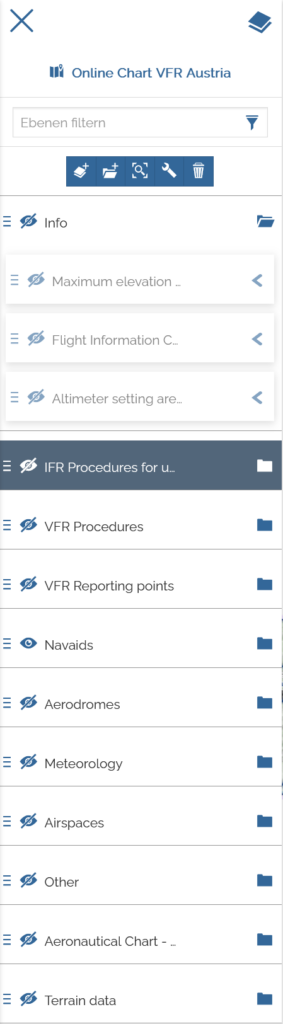

Verschieben von Gruppen
Die Hierarchie und die Reihenfolge der Gruppe kann mittels „Drag-and-drop“ verändert werden.

Gruppensichtbarkeit umschalten
Durch Klicken auf das Augensymbol können alle Layer zusammen, die der Gruppe untergeordnet sind, in der Karte ein- und ausgeblendet werden. Zu beachten ist, dass wenn die untergeordnete Layer einzeln ein- oder ausgeschaltet, wird das in der übergeordnete Gruppe nicht angezeigt bzw. man sieht erst bei geöffneter Gruppe, dass bestimmte Layer ein- oder ausgeschaltet sind.

Gruppe öffnen
Durch Klicken auf das Ordnersymbol können die zur jeweiligen Gruppe gehörigen Layer ein- oder ausgeblendet werden.

Die Werkzeugleiste erscheint, wenn eine Hauptgruppe selektiert ist

Layer zur ausgewählten Gruppe hinzufügen
Es stehen 261 Karten oder Lufträume, die zur ausgewählten Gruppe hinzugefügt werden können, zur Verfügung.
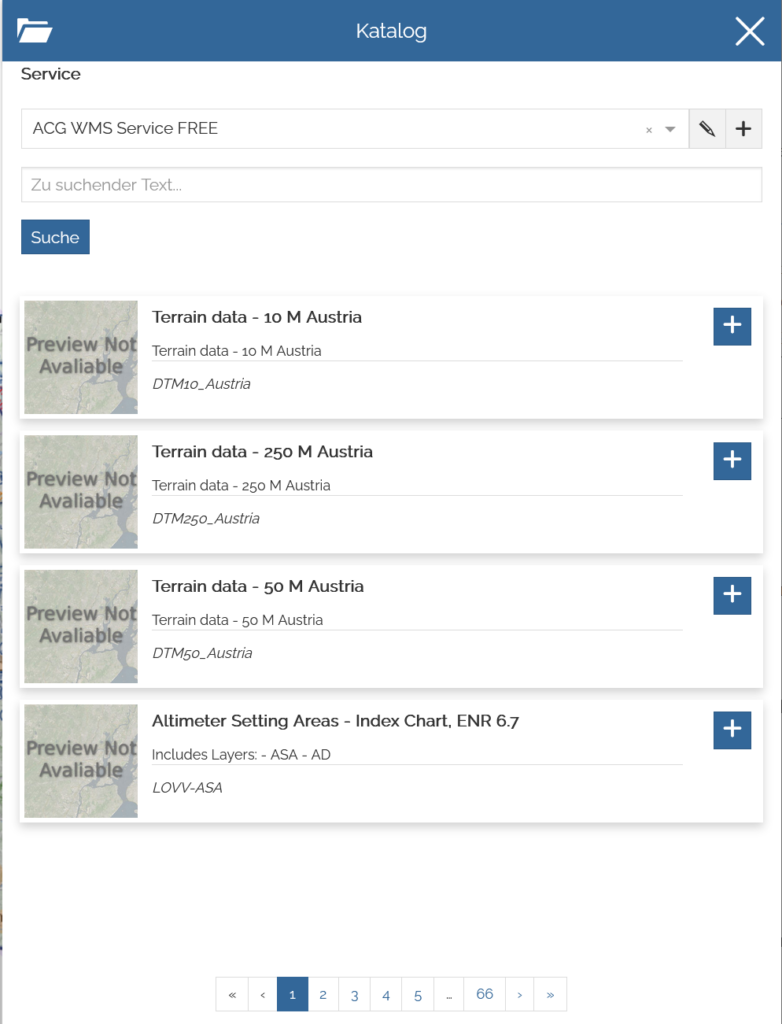

Untergruppe zur ausgewählten Gruppe hinzufügen
Es können eigene Untergruppen hinzugefügt werden, um nach eigenem Gusto eine Hierarchie in der Karten und Lufträume angeordnet sind aufzubauen.

Zoom auf die ausgewählten Layer
Zoom auf die ausgewählten Layer dieser Gruppe.

Einstellungen für ausgewählte Gruppe
Einstellbar ist hier nichts.

Ausgewählte Gruppe entfernen
Die ausgewählte Gruppe wird gelöscht.

Die Werkzeugliste erscheint, wenn eine Untergruppe selektiert ist. Im Folgenden werden nur die Buttons erklärt, die sich in ihrer Funktionalität im Vergleich zur Hauptgruppe unterscheiden.

Einstellungen für die ausgewählte Layer
Es können Format, Deckkraft %, Transport usw. eingestellt werden. Ich glaube nicht, dass es sinnvoll ist irgendwelche Einstellungen zu ändern

Ausgewählte Layer filtern
Da wir Gleitschirmflieger nur sehr wenige von angebotenen Layer nutzen werden, sehe ich für uns keine Anwendung.

Attributtabelle öffnen
Informationen in Tabellenform über das zuvor ausgewählte Layer, in diesem Fall wurde zuvor der TRA-Layer ausgewählt. Über die eingeblendete Werkzeugleiste können die Daten gefiltert, Daten heruntergeladen, einzelne Spalten ein- und ausgeblendet und die Karte synchronisiert werden. Beim Anklicken auf das Lupensymbol vor jeder Zeile wird zum entsprechenden Luftraum gesprungen und markiert.
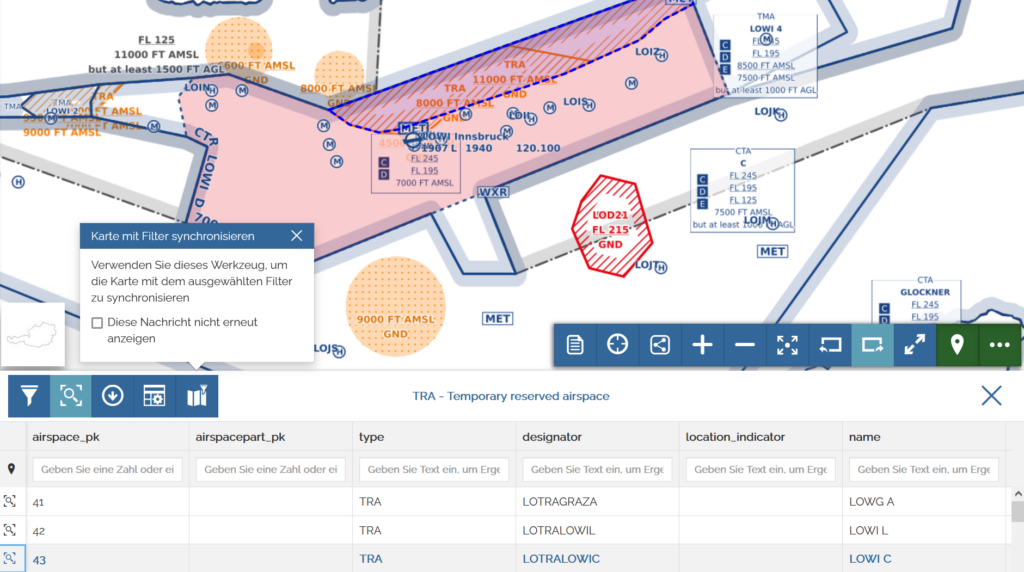

Daten exportieren
Die Daten des ausgewählten Layers exportieren. Es stehen u.a. die Formate GeoJSON und KML zur Verfügung.
Es stehen Gruppen mit den untergeordneten Layern zur Verfügung, die folgende Bedeutung haben:
Gruppe Info
Layer Maximum elevation figures
Maximale Höhenangaben – Die maximalen Höhenangaben geben die höchste Erhebung (Gelände plus 328 ft oder Hindernis) über dem mittleren Meeresspiegel in jedem Quadrat an. Ein zusätzlicher Sicherheitsspielraum von 164 ft wird zu diesem Wert addiert. Für uns Gleitschirmflieger von geringer Bedeutung.
Layer Flight Information Centre
Fluginformationszentrale, für uns Gleitschirmflieger von geringer Bedeutung, da wir meistens nicht mit Flugfunk fliegen.
Layer Altimeter Setting area
Im Tooltip steht Altimeter Setting area, das verstehe ich nicht so ganz, vielleicht eine falsche Bezeichnung. Eingeblendet werden Informationen der großen Flughäfen wie ATIS und FIC Flugfrequenzen und Telefonnummern.
Gruppe IFR Procedures for uncontrolled aerodromes
Anflugverfahren nach IFR für unkontrollierte Flugplätze. Hat insofern eine Bedeutung, als dass man mit erhöhten Flugplatzverkehr zu rechnen hat, und daher diese Bereiche möglichst weit umfliegen sollte. Falls es sich nicht vermeiden lässt, doch in der Nähe fliegen zu müssen, sollte man die vorgeschriebenen vertikaler Wolkenabstände einhalten.
Gruppe VFR Procedures
Anflugverfahren nach VFR für unkontrollierte Flugplätze. Hat insofern eine Bedeutung, als dass man mit erhöhten Flugplatzverkehr zu rechnen hat, und daher diese Bereiche möglichst weit umfliegt.
Gruppe VFR Reporting points
Meldepunkte für Fliegen nach VFR. Bedeutung siehe VFR Procedures.
Gruppe Navaids
Navigationshilfen wie DME, VOR und NDB. In der Regel keine Bedeutung für uns Gleitschirmflieger, da wir eher selten mit den entsprechenden Geräten bestückt sind, um die Navigationshilfen in Anspruch zu nehmen.
Gruppe Aerodromes
Anzeigen von Flugplätzen und -häfen.
Gruppe Meteorology
Anzeigen von meteorologischen Hindernisse (Wetterstationen) und GAFOR Gebiete. GAFOR wird wohl kaum von einem Gleitschirmpiloten genutzt, daher weniger interessant.
Gruppe Airspaces
Hier sind alle Lufträume, die für die VFR Fliegerei von Interesse sind, verfügbar. Die Lufträume, die unter Objekt auf der Karte abfragen, angezeigt werden sollen, müssen hier eingeschaltet sein.
Gruppe Other
Layer National parks – Austria
Österreichische Nationalparks entsprechend: https://www.nationalparksaustria.at/. Bitte beachte, dass Flugbeschränkungen in Nationalparks von den Landesregierungen geregelt werden. Für weitere Informationen klicke auf den jeweiligen Nationalparks in der Karte oder besuche https://eaip.austrocontrol.at. AIP Austria GEN1.6 chapter 2.5.
Gruppe Isogonic line
Zur Ermittlung der Ortsmissweisung für die Navigation mit einem Magnetkompass, daher für uns nicht von belang.
Gruppe Obstacles ENR
Einblenden von Luftfahrthindernissen wie Seil- und Materialbahnen, Antennen usw.
Gruppe Aeronautical Chart – ICAO 1:500000
Luftfahrtkarte – ICAO 1:500000 Österreich. Diese Karte enthält Informationen, die den Erfordernissen der visuellen Luftfahrt für den Betrieb mit geringer Geschwindigkeit, kurzer oder mittlerer Reichweite in niedriger und mittlerer Höhe entsprechen. Die Karte entspricht der ICAO Karte, die es auch in Papier zu kaufen gibt oder zum Download bei AstroControl verfügbar ist.
Gruppe Terrain data
Anzeige eine topologischen Karte, ich kann keinen Nutzen erkennen.
Sonstiges
Suchleiste
Suche nach Luftfahrtdaten oder Postadressen. Es können auch geografische Koordinaten eingeben werden (man hat die Wahl zwischen Dezimal- und Luftfahrtformat). Ich sehe für Gleitschirmpiloten hier kaum einen Nutzen.
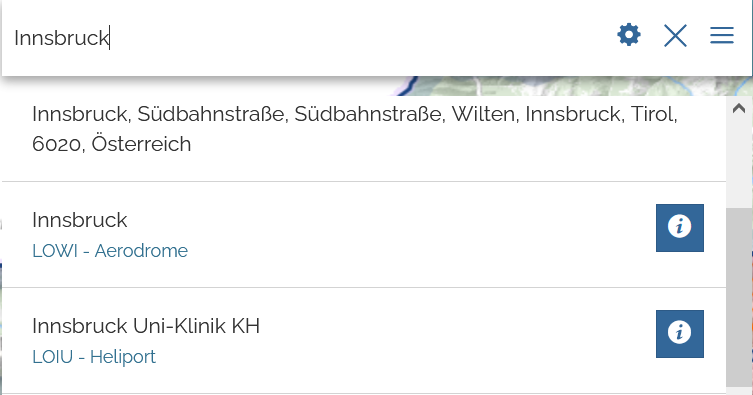
Zoomfunktion
Zoomen auf den gewünschten Kartenausschnitt, indem die Shift-Taste gedrückt wird und gleichzeitig ein Rechteck mit der linken Maustaste gezogen wird.
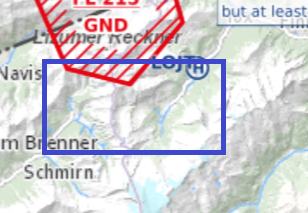
Fazit
AustroControl bietet mit dieser Onlinekarte uns ein umfangreiches und mächtiges Tool mit vielen Möglichkeiten, auch wenn mir einiges noch experimentell erscheint. Aber wie heißt es so schön, einem geschenkten Gaul, guckt man nicht ins Maul. Daher werde ich die Onlinekarte sicherlich öfters nutzen, zumal die ICAO-Karte bei einer komplizierten Luftraumstruktur echt schwer zu lesen ist. Des Weiteren kann man die Karte durchaus nutzen, um die ICAO-Karte lesen zu lernen, indem man die Onlinekarte mit der ICAO-Karte vergleicht. Eine Übung könnte so aussehen, dass man zuerst die Luftraumstruktur der ICAO-Karte versucht zu verstehen und anschließend das Ergebnis mit der Onlinekarte quer checkt. Somit hat man einen Benefit für andere Länder, die keine Onlinekarte zur Verfügung stellen.
Vielleicht liest jemand von AustroControl diesen Beitrag, ich hätte da noch ein paar Verbesserungsvorschläge:
- Verwendung einheitlicher Begriffe (es wird z.B. von Layer und Ebenen gesprochen)
- Umfassende Online-Hilfe
- Beseitigung der Bugs
- Anlegen eines Benutzer-Profils. Das Exportieren und Importieren der Einstellungen scheint mir sehr umständlich, ich habe es aber nicht getestet
- Responsives Design, um die Karte auch auf dem Smartphone und Tablet gut nutzbar machen zu können
- Visualisierung aller Lufträume an einem Punkt ohne Bereiche der Lufträume umschalten zu müssen (vgl. Abschnitt Objekt auf der Karte abfragen)
Aber ansonsten macht weiter, so AustroControl, vielleicht schauen sich die Flugsicherungen andere Länder bei euch etwas ab. Auch sonst stellt ihr ja einiges frei zum Download zur Verfügung, wie z.B. die ICAO Karte und das Luftfahrthandbuch, das ist lobenswert.